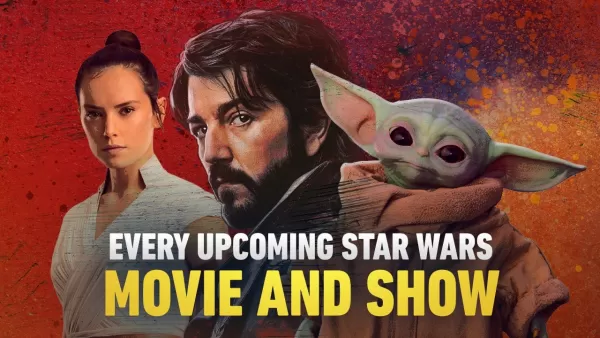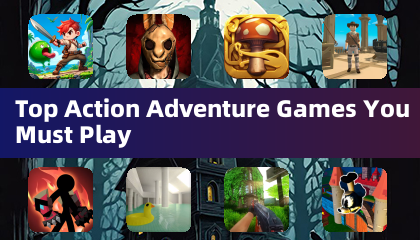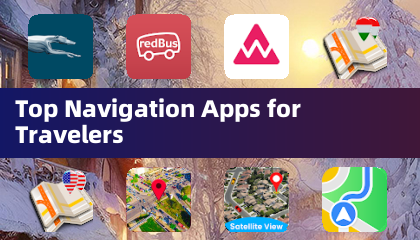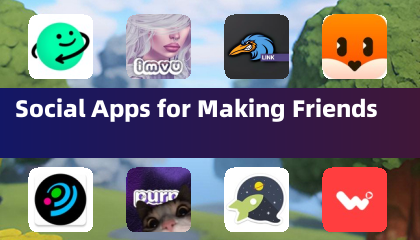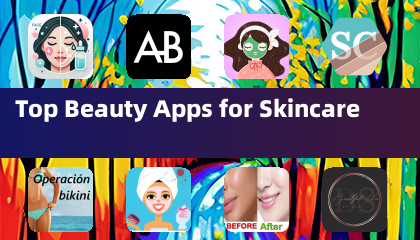Sony DualSense被廣泛認為是最好的PS5控制器,具有令人印象深刻的創新,出色的抓地力和出色的人體工程學,以獲得最佳的PlayStation 5遊戲體驗。但是,將其連接到遊戲PC似乎令人生畏 - 記住與DualShock 4的鬥爭?幸運的是,DualSense提供了顯著提高的PC兼容性,在可用的最佳PC控制器中贏得了位置。讓我們探討連接過程的真正簡單程度。

需要的項目:
- 具有數據功能的USB-C電纜(一些便宜的電纜僅提供電源)。如果您的PC具有USB-C端口或用於標準USB端口的USB-C,則需要USB-C到USB-C電纜。
- PC的藍牙適配器(如果您的PC缺少內置藍牙)。
如果您的PC缺乏藍牙功能,則將雙重義與PC連接到PC需要數據傳輸USB-C電纜(並非所有USB-C電纜支持數據傳輸)或藍牙適配器。雙重固體不包含電纜,並且並非所有PC都具有內置的藍牙。
將藍牙添加到PC上很簡單。提供了許多藍牙適配器,從用於內部安裝的PCIE卡到USB Dongles進行外部連接。

我們的首選: Creative BT-W5藍牙發射器(在亞馬遜上查看)
通過USB連接:

- 將USB電纜插入PC上的可用端口。
- 將另一端連接到您的DualSense控制器上的USB-C端口。
- 等待您的Windows PC識別DualSense作為遊戲板。

通過藍牙連接:
- 訪問PC的藍牙設置(按Windows鍵,鍵入“藍牙”,然後選擇“藍牙和其他設備”)。
- 選擇“添加藍牙或其他設備”。
- 從彈出窗口中選擇“藍牙”。
- 雙重連接並關閉電源後,按住PS按鈕並同時按住PS按鈕和創建按鈕(靠近D-pad),直到觸摸板下方的燈條閃爍。
- 從PC上可用的藍牙設備列表中選擇您的DualSense控制器。





 最新文章
最新文章